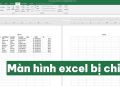Tab Developer biến mất? Hướng dẫn khắc phục tình trạng Developer bị ẩn trong Word nhanh chóng chỉ với vài bước. Tham khảo ngay!
Với Word hay ngay cả Excel, khi bạn làm việc với các tính năng nâng cao như tạo biểu mẫu, viết macro hay chèn điều khiển ActiveX…, tab Developer (Nhà phát triển) là công cụ không thể thiếu. Thế nhưng, có nhiều người dùng lại gặp phải tình trạng tab Developer bị ẩn trong Word, khiến quá trình thao tác bị gián đoạn hoặc không thể tiếp tục. Đừng vội lo, Trùm Thủ Thuật sẽ hướng dẫn bạn xử lý vấn đề Developer bị ẩn này trong một nốt nhạc.
Bật mí cách giải quyết khi Developer bị ẩn trong Word
Với những bạn sử dụng Word thông thường thì có lẽ ít biết đến cũng như cần đến tab Developer. Nhưng đối với những người dùng chuyên nghiệp, thường xuyên sử dụng những tính năng nâng cao hoặc muốn tùy biến tài liệu phức tạp thì việc thiếu tab Developer là một tình trạng vô cùng nghiêm trọng. Bởi cách sử dụng Developer trong Word giúp bạn thực hiện các thao tác như:
- Tạo biểu mẫu (Form Controls): Chèn các điều khiển checkbox, textbox, combobox, drop-down list, v.v… tạo phiếu khảo sát, biểu mẫu đăng ký…
- Viết và quản lý Macro, cho phép chỉnh sửa trực tiếp các biểu mẫu, cấu trúc điều khiển, hoặc thử nghiệm macro.
- Chạy và chỉnh sửa mã VBA
- Chèn và quản lý điều khiển ActiveX
- Tùy chỉnh XML và Template
- Chức năng bổ sung (Add-ins và COM Add-ins)
- …
Chi tiết cách bật Developer trong Word
Nếu như Word không có developer thì bạn cũng đừng quá lo lắng, bởi cách mở Developer trong Word không hề phức tạp như sau:
- Bước 1: Mở phần mềm Word của bạn lên > Nhấn vào tab File > Chọn Options.
- Bước 2: Khi cửa sổ tùy chọn xuất hiện, bạn cần nhấn vào mục Customize Ribbon ở danh sách các tùy chọn bên trái.
- Bước 3: Tìm đến phần Customize Ribbon > Bạn chỉ cần tick chọn vào dòng Developer > Nhấn OK để lưu lại. Sau đó, thoát ra lại Word là bạn sẽ thấy tab Developer xuất hiện.
LƯU Ý: Cách tạo thêm thẻ trong Word 2007
Ở trên là hướng dẫn với phiên bản Word mới, đối với Word phiên bản cũ, chẳng hạn như 2007 thì có một chút khác biệt như sau:
- Bạn cũng mở Word lên > Sau đó, bạn cần nhấn vào Microsoft Button > Chọn Word Options > Như vậy, khi hộp thoại hiện lên thì bạn mới nhấn vào tab Customize Ribbon > Tìm đến phần Customize Ribbon và tick chọn vào ô Developer > Nhấn OK để lưu lại thao tác là xong.
Bật mí cách kích hoạt thẻ Developer trong MacOS cực nhanh
Đối với phiên bản Word trên MacOS thì cũng không giống hoàn toàn với phiên bản Word trên Windows. Để bật Developer thì bạn cần thực hiện các bước là:
- Bước 1: Anh em “Táo khuyết” cần chọn vào thẻ Word > Tiếp đến, bạn cần chọn Preferences ở danh sách mới hiển thị.
- Bước 2: Tại phần Authoring > Bạn cần chọn Ribbon & Toolbar.
- Bước 3: Ở dưới Customize the Ribbon > Bạn hãy kéo xuống cuối cùng > Tìm và tick chọn vào dòng Developer > Sau đó, bạn nhấn Save để thêm thẻ Developer trong Word là hoàn tất quá trình này.
KẾT LUẬN
Developer trong Word là công cụ nâng cao dành cho những ai muốn biến Word thành một nền tảng xử lý tài liệu linh hoạt, thông minh và tự động hóa cao. Do đó, nếu người dùng thường xuyên làm việc với biểu mẫu, macro hay VBA,… việc kích hoạt và hiểu rõ tab Developer là điều không thể thiếu. Mong rằng hướng dẫn cách xử lý khi Developer bị ẩn trong Word trên đây sẽ giúp bạn thêm thẻ Developer một cách dễ dàng.
THEO DÕI THÊM